電腦小白如何在線重裝系統(tǒng)Win10
- 2022-12-06 14:48:48 分類(lèi):教程
有些電腦小白總覺(jué)得重裝系統(tǒng)是比較難的事情,只要懂得怎么操作的話,其實(shí)也不是很難,這篇文章是本站給大家分享的在線重裝Win10系統(tǒng)方法。
方法一:
注意事項(xiàng):
1)備份好C盤(pán)所有重要數(shù)據(jù),包括桌面上的所有文件
2)重裝系統(tǒng)過(guò)程中,會(huì)修改系統(tǒng)關(guān)鍵的啟動(dòng)項(xiàng)等,因此需要退出殺毒軟件,或關(guān)閉防火墻
1、下載并打開(kāi)白云一鍵重裝系統(tǒng),然后點(diǎn)擊【重裝系統(tǒng)】;
1)備份好C盤(pán)所有重要數(shù)據(jù),包括桌面上的所有文件
2)重裝系統(tǒng)過(guò)程中,會(huì)修改系統(tǒng)關(guān)鍵的啟動(dòng)項(xiàng)等,因此需要退出殺毒軟件,或關(guān)閉防火墻
1、下載并打開(kāi)白云一鍵重裝系統(tǒng),然后點(diǎn)擊【重裝系統(tǒng)】;
白云一鍵重裝系統(tǒng)簡(jiǎn)述:
-最簡(jiǎn)單好用的系統(tǒng)重裝軟件
-全網(wǎng)獨(dú)家技術(shù)/支持GPT-UEFI一鍵裝機(jī)
-完美兼容市面所有主板
-支持安裝Windows XP/7/8/10/11系統(tǒng)
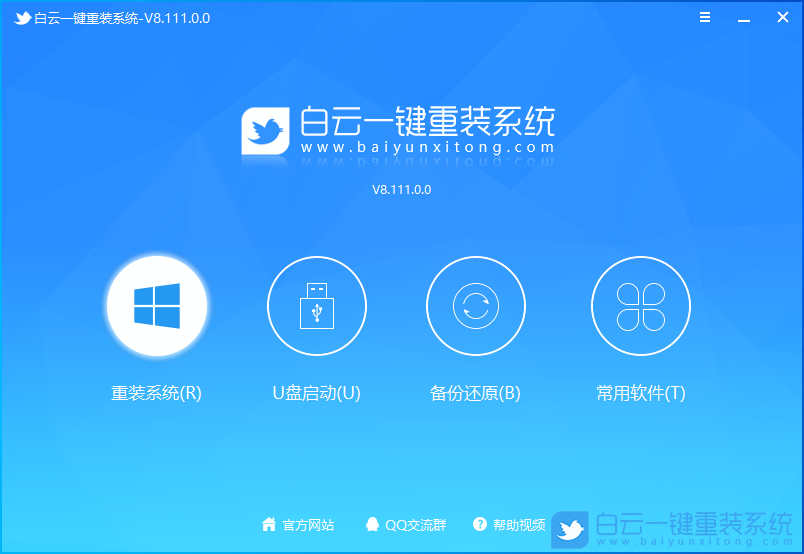
2、提供了【純凈系統(tǒng)】和【原版系統(tǒng)】,方便用戶下載并且安裝適合自己的操作系統(tǒng);
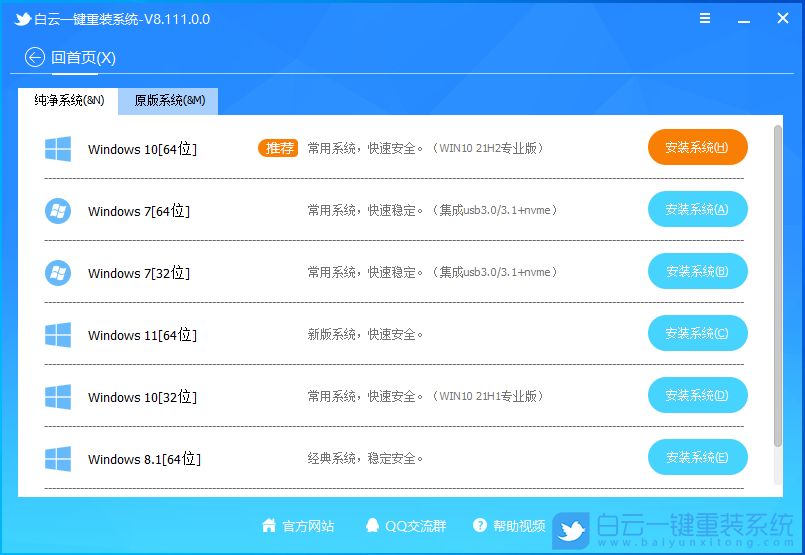
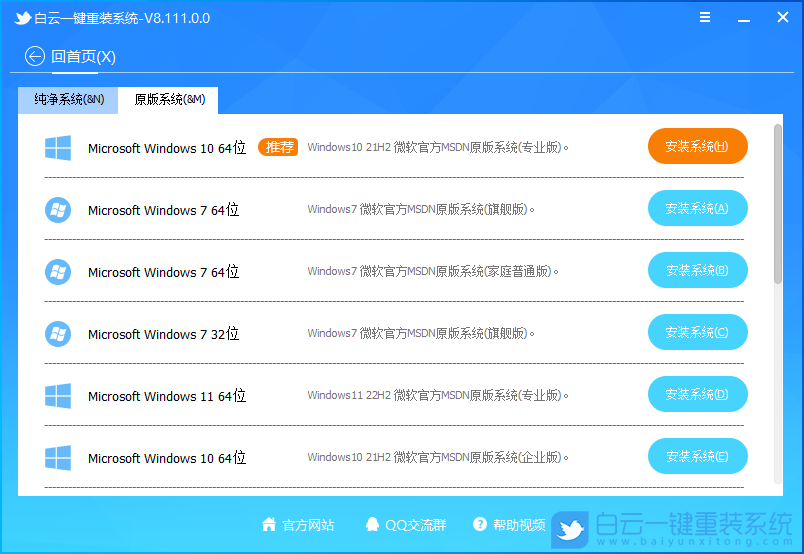
3、比如說(shuō)我們要安裝原版的Win10系統(tǒng),可以切換到【原版系統(tǒng)】選項(xiàng)卡,然后找到【Microsoft Windows 10 64位】,然后點(diǎn)擊【安裝系統(tǒng)】;
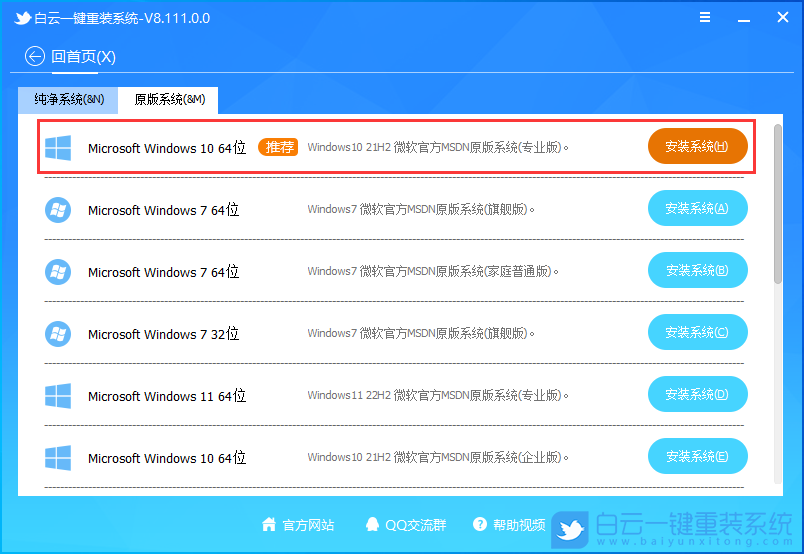
4、點(diǎn)擊安裝原版的Win11系統(tǒng)后,會(huì)提示是否備份資料,備份文件支持【桌面/我的文檔/收藏夾/瀏覽器/QQ聊天記錄/微信聊天記錄】,以及備份【當(dāng)前系統(tǒng)】,如果不需要備份,直接點(diǎn)擊【跳過(guò)】即可;
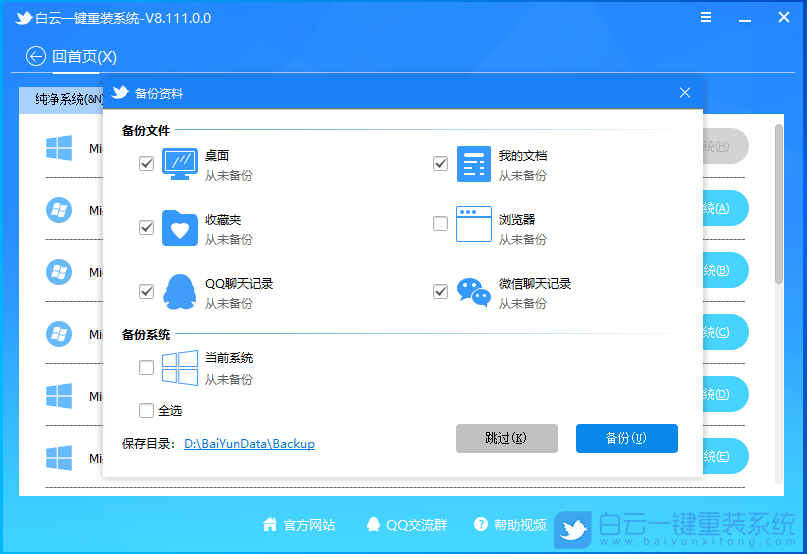
5、系統(tǒng)安裝(接下來(lái)的過(guò)程無(wú)需您的干預(yù),程序會(huì)自動(dòng)完成安裝的步驟,您可以離開(kāi)電腦稍作放松);
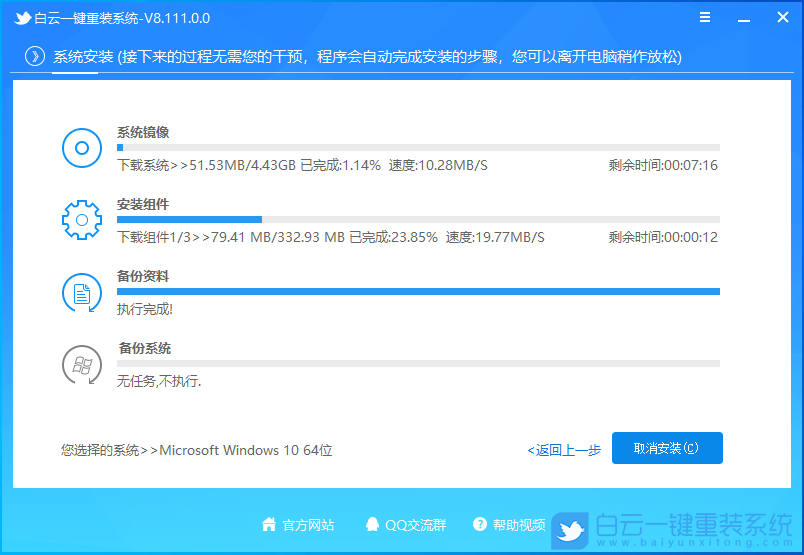
6、系統(tǒng)的安裝過(guò)程,只需要耐心等待進(jìn)度條執(zhí)行完成;
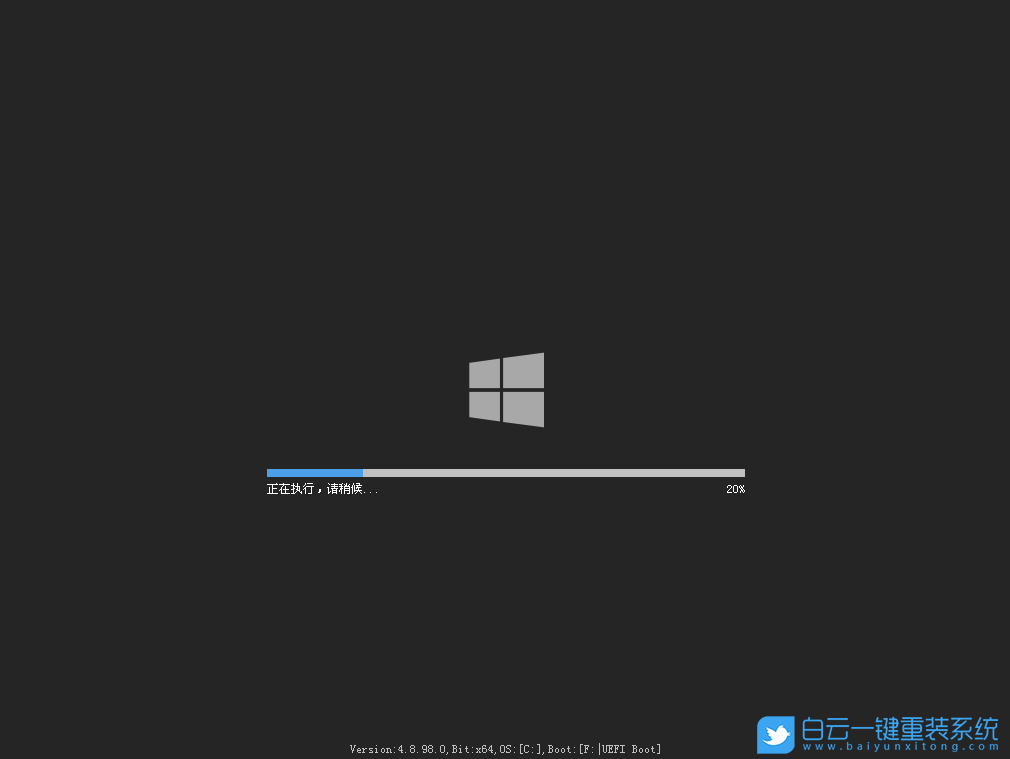
7、系統(tǒng)安裝完成,電腦重啟的時(shí)候,選擇操作系統(tǒng)下,點(diǎn)擊【Windows 10 Professional】;

8、最后,成功進(jìn)入桌面,說(shuō)明Win10系統(tǒng)安裝完成了;
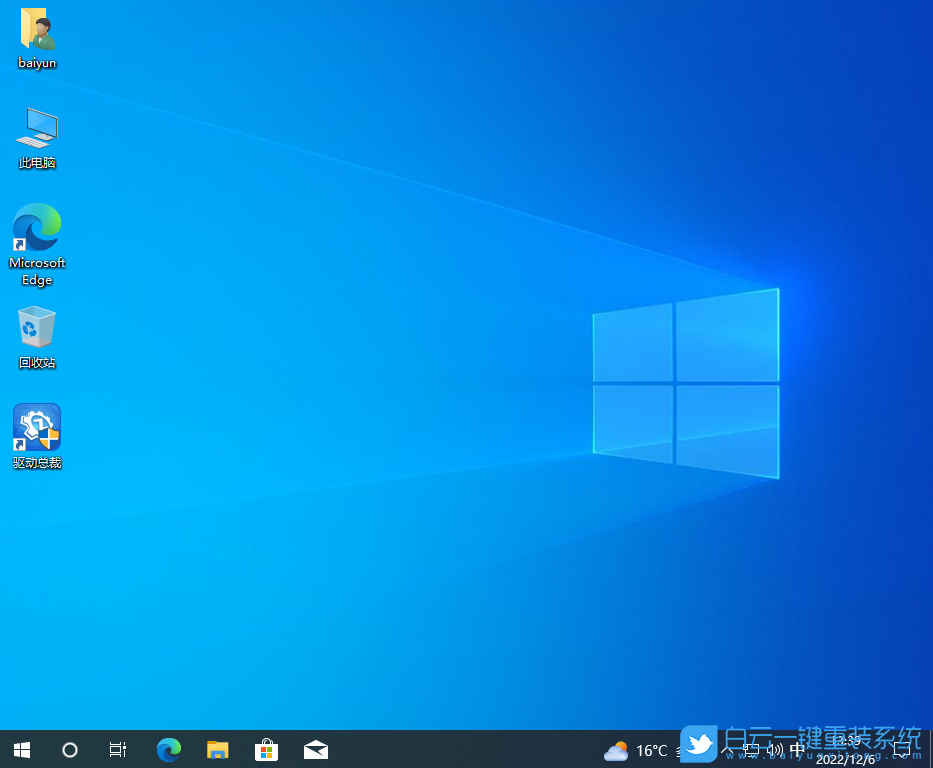
1、首先,按鍵盤(pán)上的【 Win + X 】組合鍵,或右鍵點(diǎn)擊左下角的【W(wǎng)indows開(kāi)始徽標(biāo)】,在打開(kāi)的隱藏菜單項(xiàng)中,選擇【設(shè)置】;

2、Windows 設(shè)置窗口,搜索框可以查找設(shè)置,也可以直接點(diǎn)擊【更新和安全(Windows 更新、恢復(fù)、備份)】;
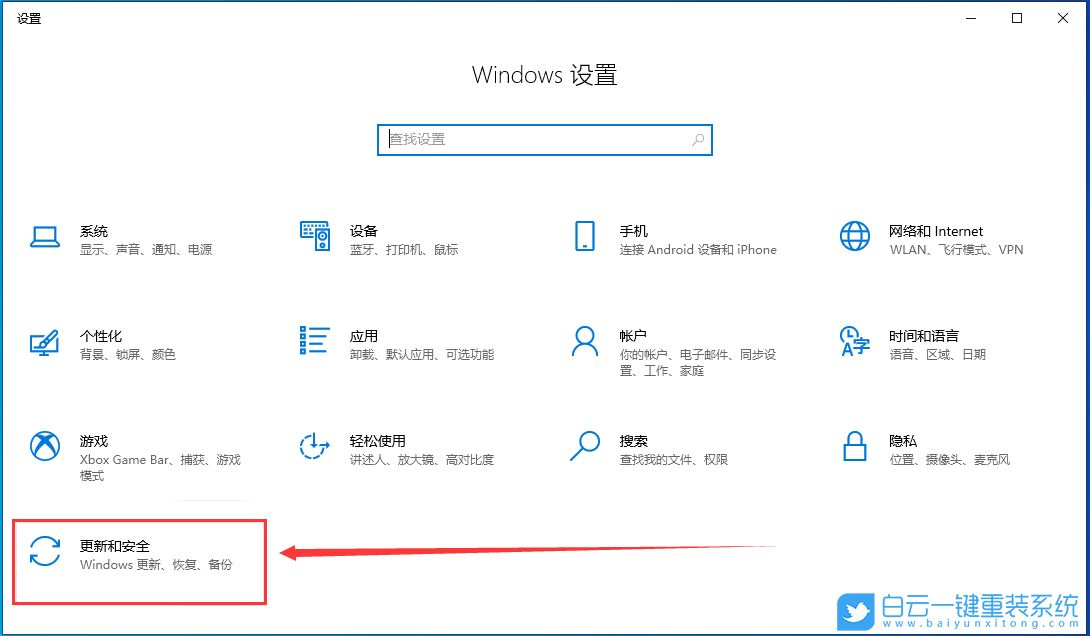
3、更新和安全主頁(yè)設(shè)置窗口,左側(cè)邊欄點(diǎn)擊【恢復(fù)】,右側(cè)點(diǎn)擊恢復(fù)重置此電腦下的【開(kāi)始】;
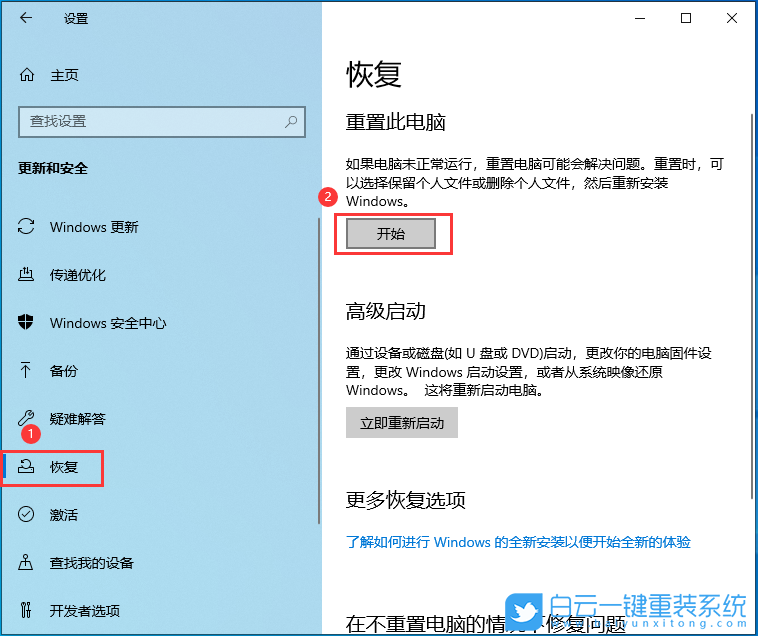
4、初始化這臺(tái)電腦,大家可以根據(jù)自己的情況選擇,是【保留我的文件(刪除應(yīng)用和設(shè)置,但保留個(gè)人文件)】,還是【刪除所有內(nèi)容(刪除所有個(gè)人文件、應(yīng)用和設(shè)置)】;

5、你希望如何重新安裝 Windows?點(diǎn)擊【云下載(下載并重新安裝 Windows)】;
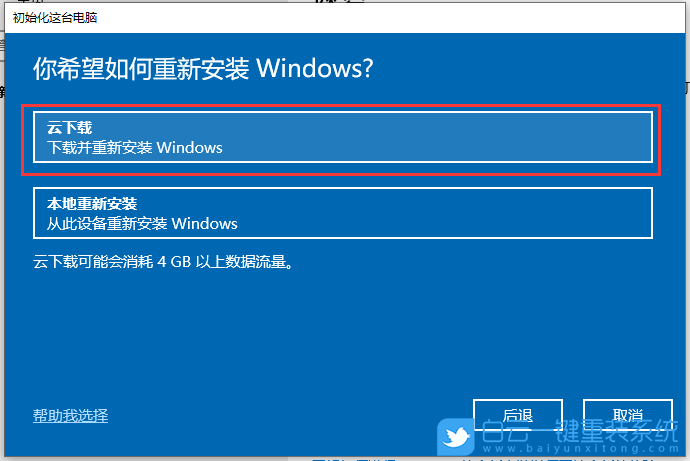
6、提示的設(shè)置沒(méi)有問(wèn)題的話,點(diǎn)擊【下一步】;
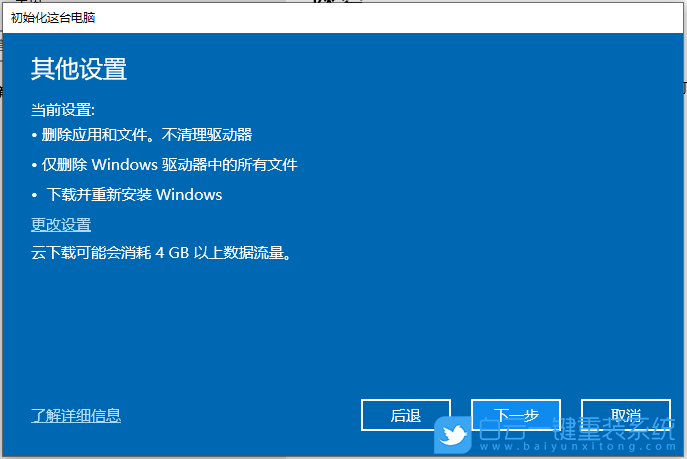
7、準(zhǔn)備中,這不會(huì)需要太長(zhǎng)的時(shí)間;
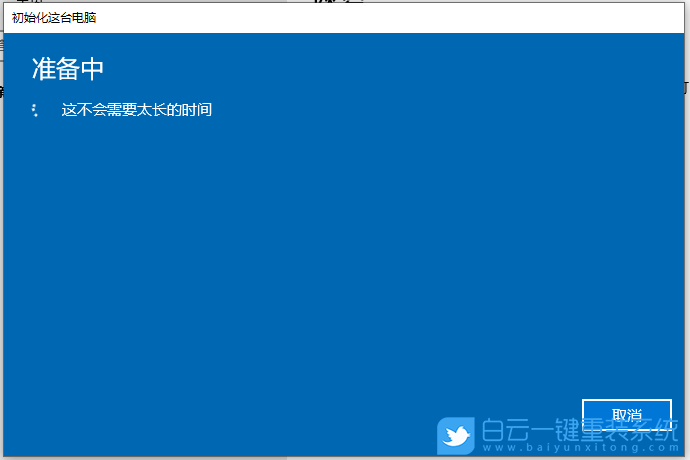
8、準(zhǔn)備就緒,可以初始化這臺(tái)電腦,確定沒(méi)有問(wèn)題,直接點(diǎn)擊【重置】;
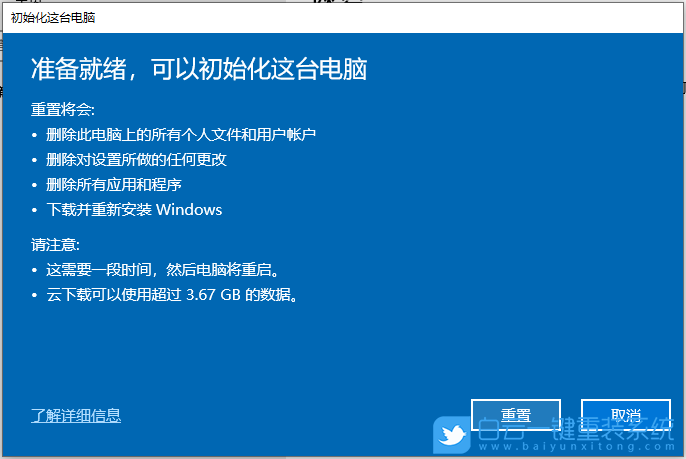
一)外星人筆記本恢復(fù)出廠設(shè)置
1、按開(kāi)機(jī)鍵,然后連續(xù)按 F12 鍵,進(jìn)入啟動(dòng)菜單選項(xiàng),使用上下方向鍵,選擇 SupportAssist OS Recovery ,按Enter回車(chē)鍵確認(rèn);
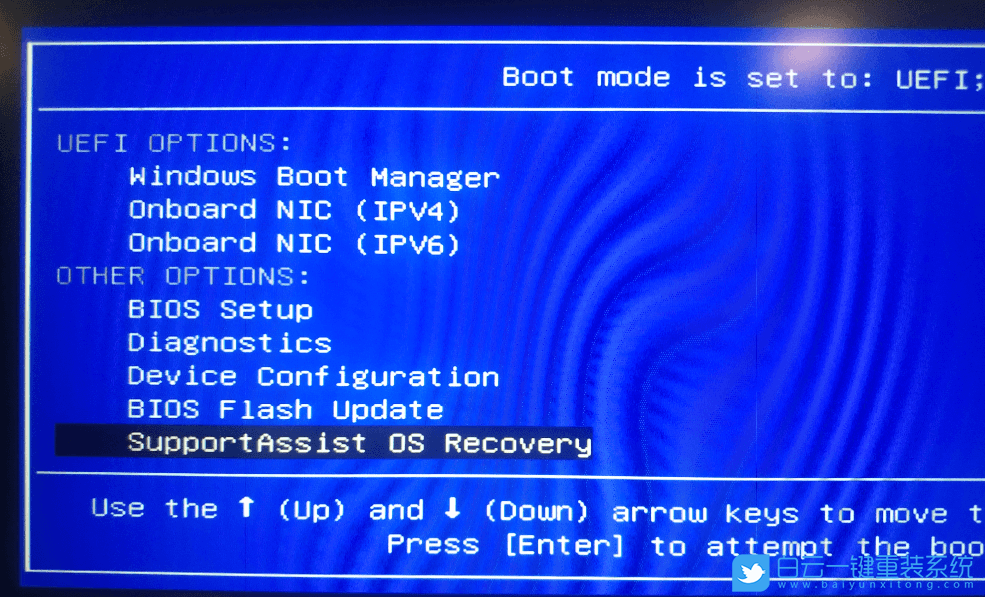
2、進(jìn)入 SupportAssist OS Recovery 界面,等待進(jìn)度條加載;
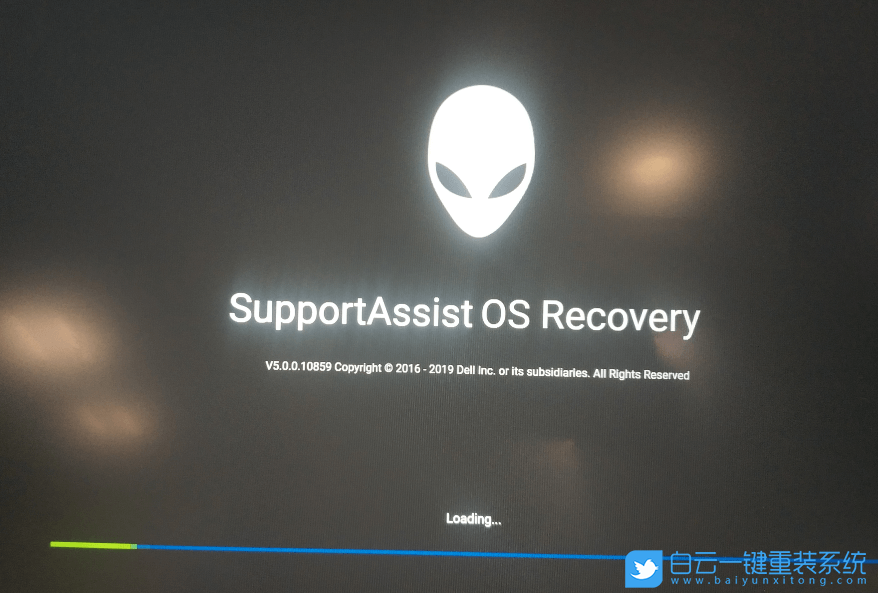
3、點(diǎn)擊右下角的開(kāi)始重置;
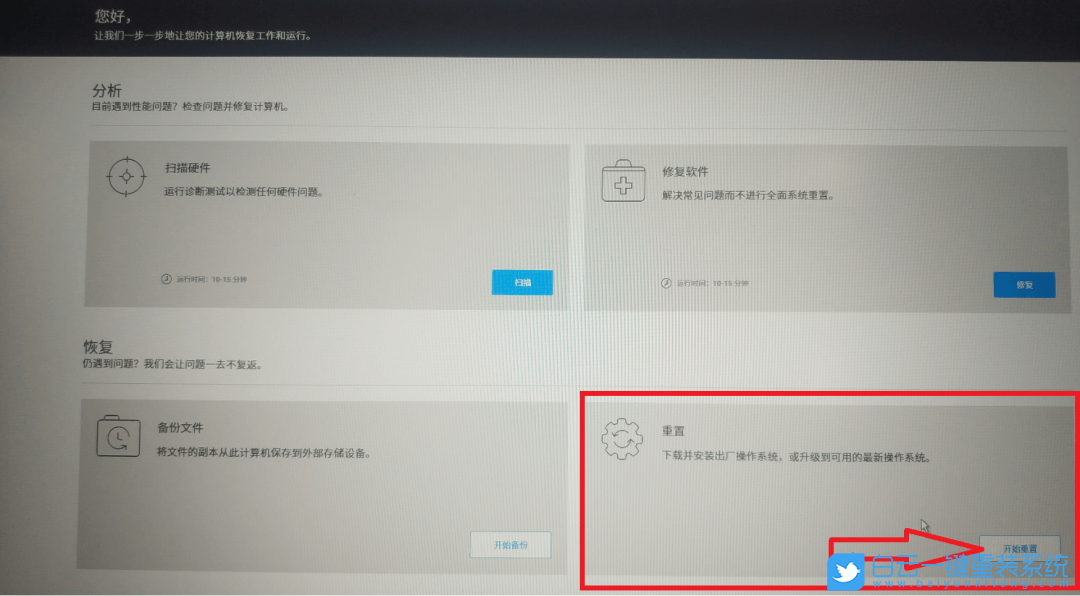
4、選擇重置為出廠設(shè)置,然后點(diǎn)擊下一步;
以下需要特別注意:
1)如果”重置為出廠設(shè)置”無(wú)法選擇,說(shuō)明還原鏡像已經(jīng)損壞,無(wú)法再使用
2)如果選擇 “重置并更新”,電腦需要聯(lián)網(wǎng),并且更新會(huì)把整塊硬盤(pán)格式化,所有分區(qū)會(huì)被刪除,且需要較長(zhǎng)時(shí)間,請(qǐng)謹(jǐn)慎操作。如果您有重要數(shù)據(jù)保存在硬盤(pán)上,請(qǐng)不要使用“重置并更新”
3) 如果您的機(jī)器屬于 OptiplexLatitudePrecision 系列機(jī)型,是沒(méi)有“重置為出廠設(shè)置”選項(xiàng)的,只能使用“重置并更新”
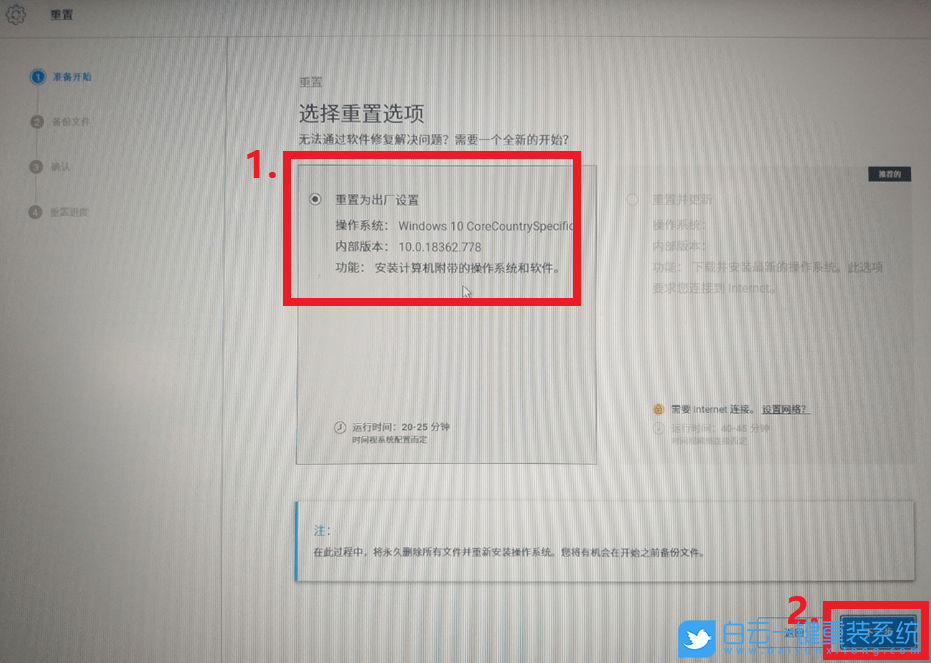
5、選擇否,不備份我的文件,然后點(diǎn)擊下一步(如果您需要備份數(shù)據(jù),建議您在系統(tǒng)下備份好在進(jìn)行恢復(fù),因?yàn)楸拒浖浞菸募赡軙?huì)因?yàn)槟撤N細(xì)節(jié)原因?qū)е聜浞菔。鵁o(wú)法還原。如果您實(shí)在無(wú)法進(jìn)入系統(tǒng),那您可以選擇此選項(xiàng),但可能因特殊情況無(wú)法正常恢復(fù)備份的文件);
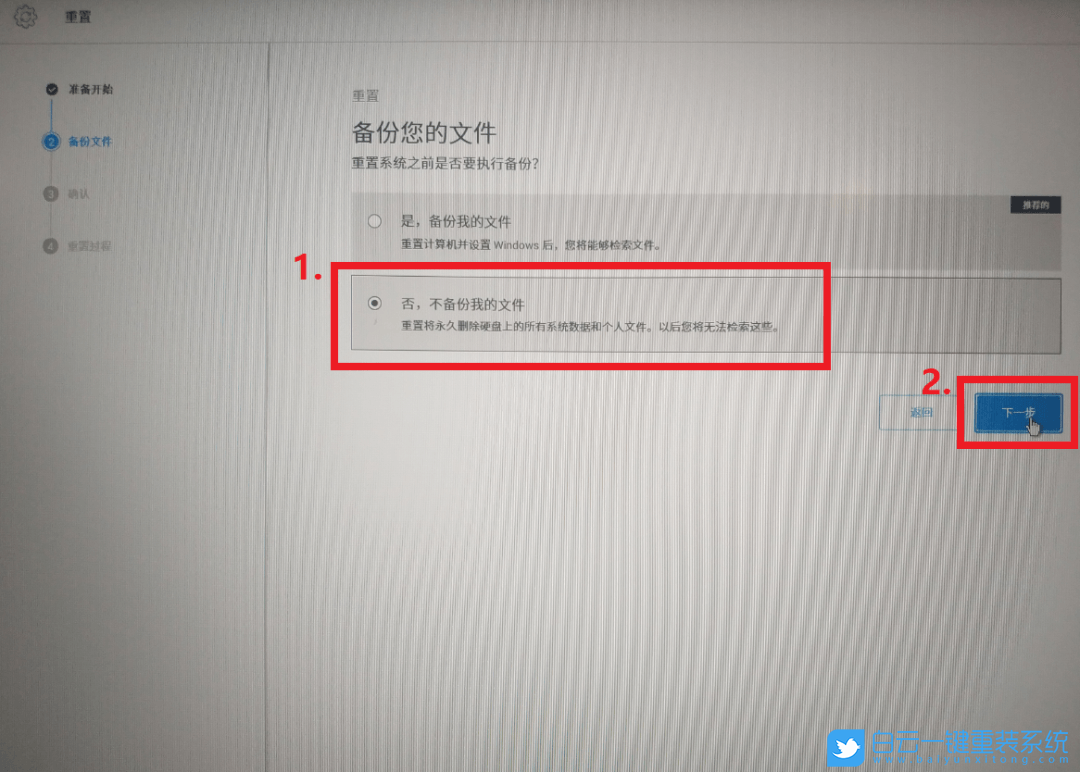
6、彈出提示:切記,重置將永久刪除硬盤(pán)上的所有系統(tǒng)數(shù)據(jù)和個(gè)人文件。以后您將無(wú)法檢索這些數(shù)據(jù)。是否確定要繼續(xù)重置?點(diǎn)擊 “是,繼續(xù)”,此步驟開(kāi)始后,將刪除硬盤(pán)上的數(shù)據(jù)和文件。

7、勾選 “我知道重置電腦會(huì)刪除我的所有系統(tǒng)數(shù)據(jù)和個(gè)人文件”,然后點(diǎn)擊 “下一步”;
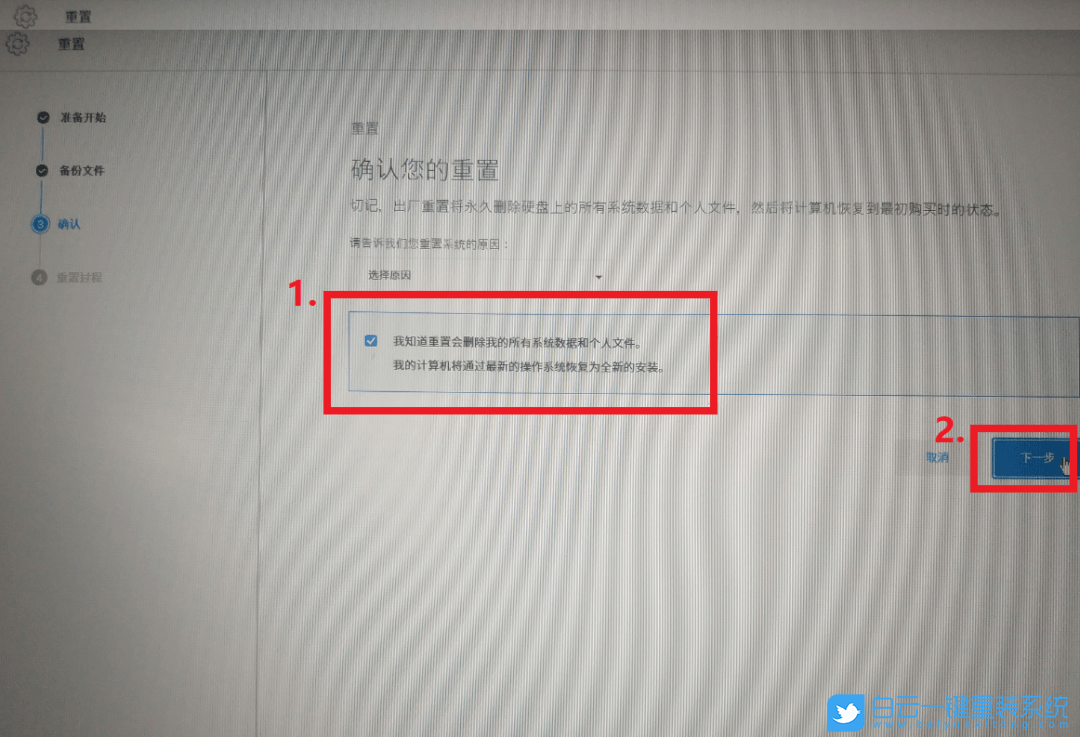
8、重置,正在進(jìn)行工廠重置,等待進(jìn)度條加載即可;
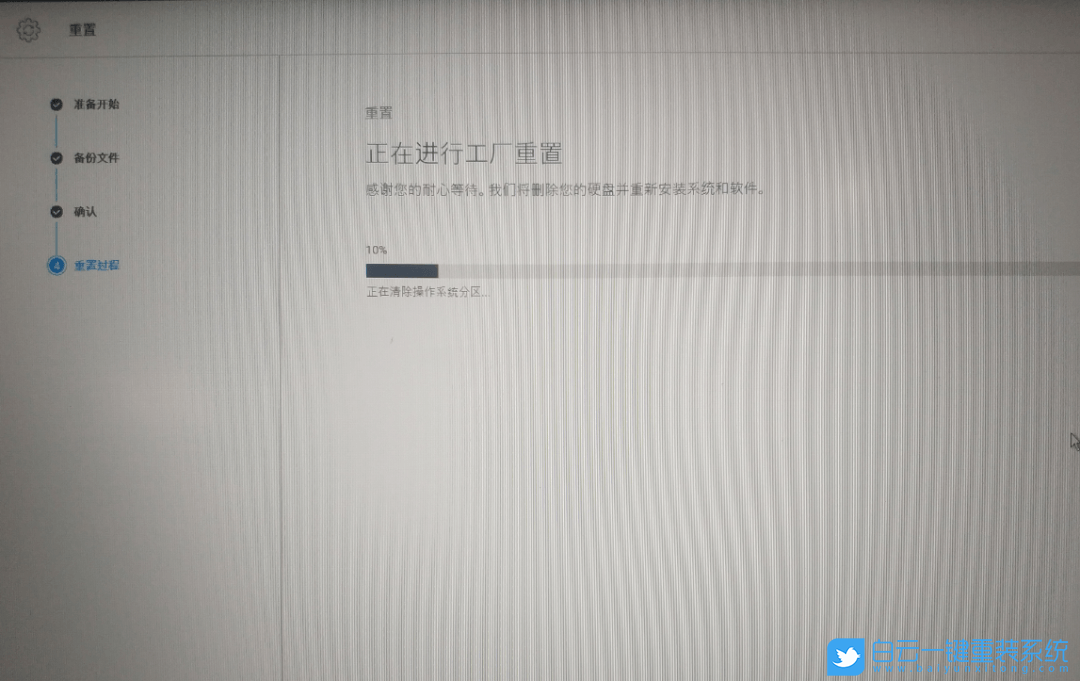
9、重置成功,您的系統(tǒng)和軟件已重置為首次購(gòu)買(mǎi)計(jì)算機(jī)時(shí)的狀態(tài)。點(diǎn)擊 “重啟” 即可;
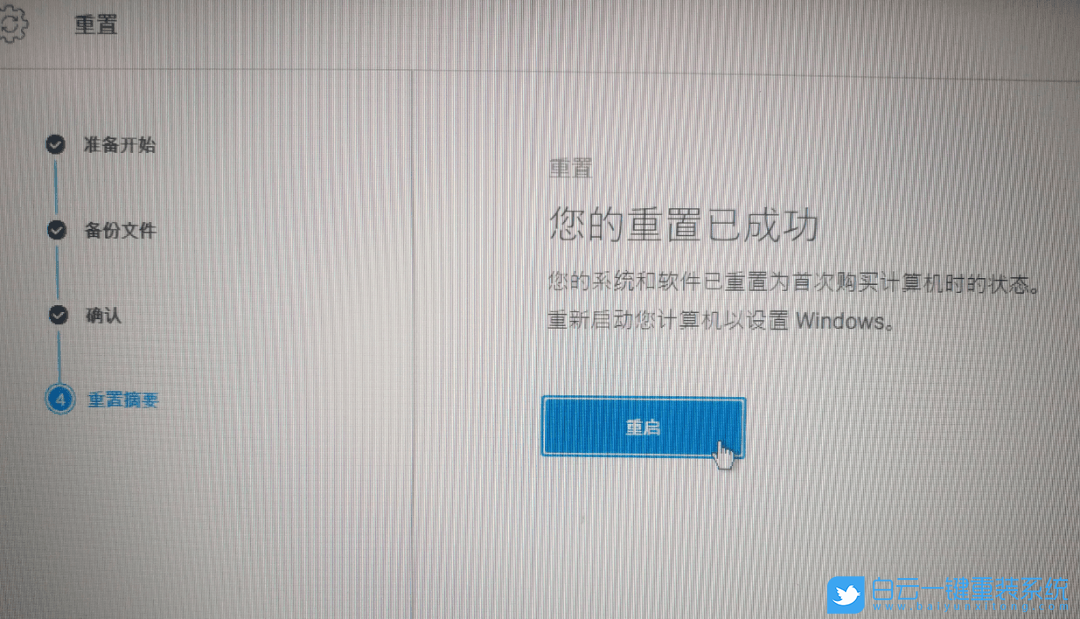
二)戴爾筆記本恢復(fù)出廠設(shè)置
前提條件:
1、電腦是官方原版系統(tǒng),沒(méi)有進(jìn)行改配或更換過(guò)硬盤(pán)
2、電腦沒(méi)有重裝過(guò)系統(tǒng)
1、關(guān)機(jī),再開(kāi)機(jī),在出現(xiàn)DELL logo的時(shí)候,連續(xù)按F12,然后選擇SupportAssist OS Recovery (支持操作系統(tǒng)恢復(fù))

或者:
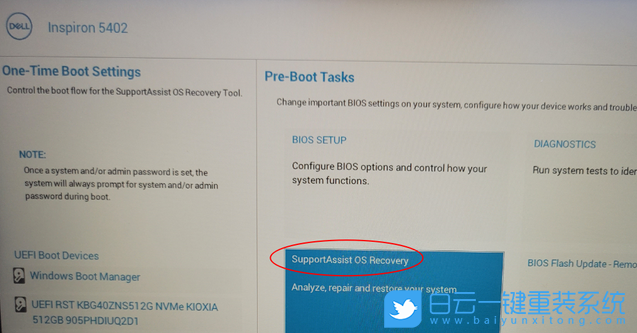
2、如果沒(méi)有SupportAssist OS Recovery (支持操作系統(tǒng)恢復(fù))選項(xiàng),可以重啟電腦,并連續(xù)按F2,進(jìn)入BIOS查看,如果沒(méi)有SupportAssist OS Recovery項(xiàng),說(shuō)明無(wú)法使用該功能;

3、SupportAssist OS Recovery (支持操作系統(tǒng)恢復(fù))加載界面;
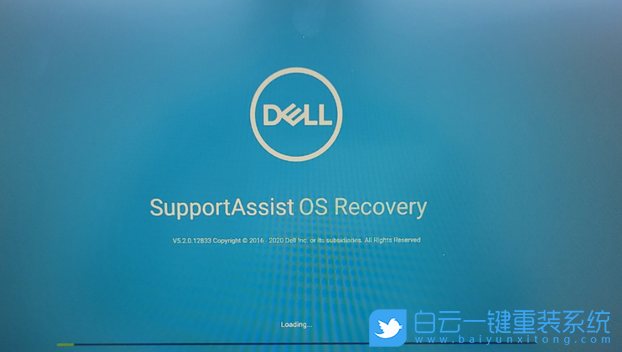
4、進(jìn)入系統(tǒng)恢復(fù)界面后,點(diǎn)擊開(kāi)始重置;
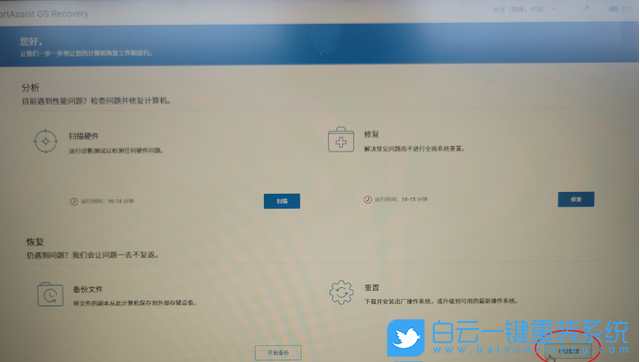
5、選擇重置為出廠設(shè)置,更新并重置是需要連網(wǎng)下載系統(tǒng),時(shí)間會(huì)稍長(zhǎng);
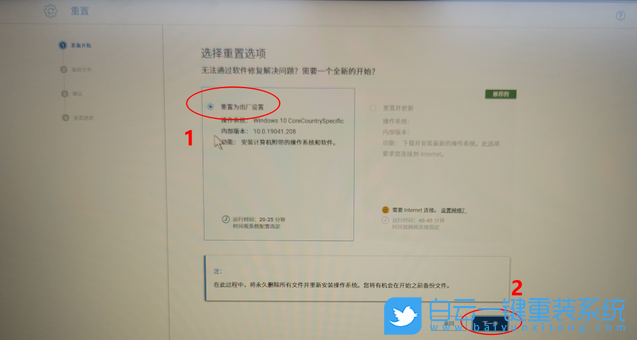
6、如果沒(méi)有連接電源,會(huì)提示:請(qǐng)將電源適配器連接到您的系統(tǒng),以便繼續(xù)執(zhí)行出廠映像還原,接上電源后,點(diǎn)繼續(xù);

7、備份您的文件,重置系統(tǒng)之前是否要執(zhí)行備份?備份好文件的情況下,選擇否,不備份我的文件,并點(diǎn)下一步;
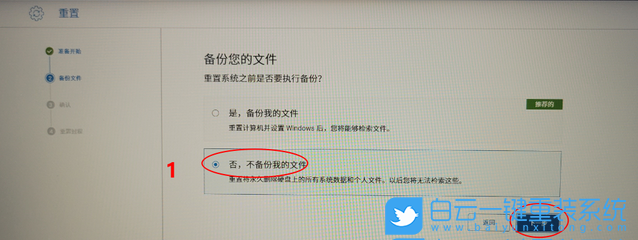
8、提示:切記,重置將永久刪除硬盤(pán)上的所有系統(tǒng)數(shù)據(jù)和個(gè)人文件。以后您無(wú)法檢索這些數(shù)據(jù)。是否確定要繼續(xù)重置?沒(méi)問(wèn)題就點(diǎn)是,繼續(xù)下一步;
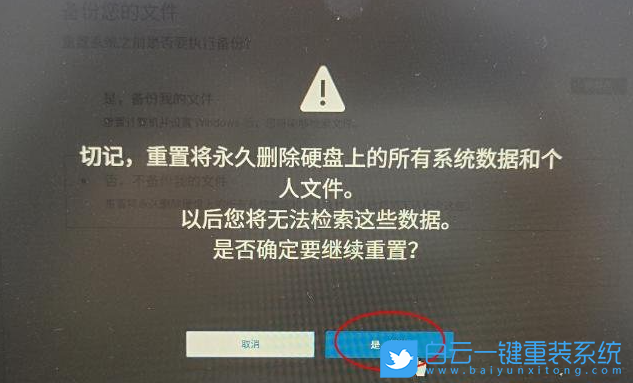
9、確認(rèn)您的重置,切記,出廠重置將永久刪除硬盤(pán)上的所有系統(tǒng)數(shù)據(jù)和個(gè)人文件,然后將計(jì)算機(jī)恢復(fù)到最初購(gòu)買(mǎi)時(shí)的狀態(tài)。勾選我了解重置會(huì)刪除我的所有系統(tǒng)數(shù)據(jù)和文件。我的計(jì)算機(jī)將通過(guò)最新的操作系統(tǒng)恢復(fù)為全新的安裝。在恢復(fù)系統(tǒng)前一定要先備份好C盤(pán)(包括桌面)里的重要文件。并且恢復(fù)后所有應(yīng)用需要重新安裝,沒(méi)問(wèn)題,點(diǎn)下一步繼續(xù);
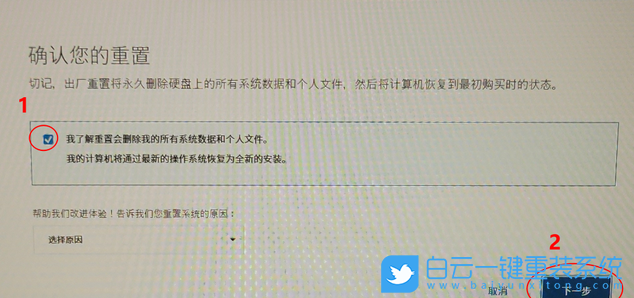
10、這樣還原就可以開(kāi)始了;
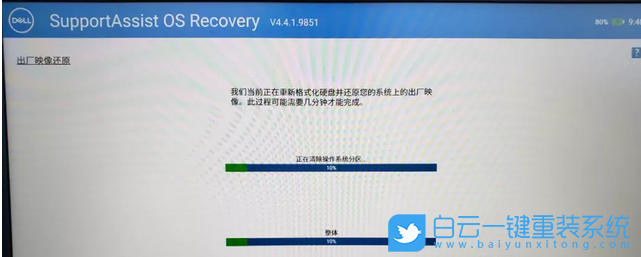
11、提示:您的操作系統(tǒng)已成功還原到出廠條件、您需要重新安裝任何新的應(yīng)用程序、單擊完成以重啟您的系統(tǒng)。點(diǎn)擊完成以重啟電腦,進(jìn)行設(shè)置并進(jìn)入桌面;

三)華為筆記本恢復(fù)出廠設(shè)置

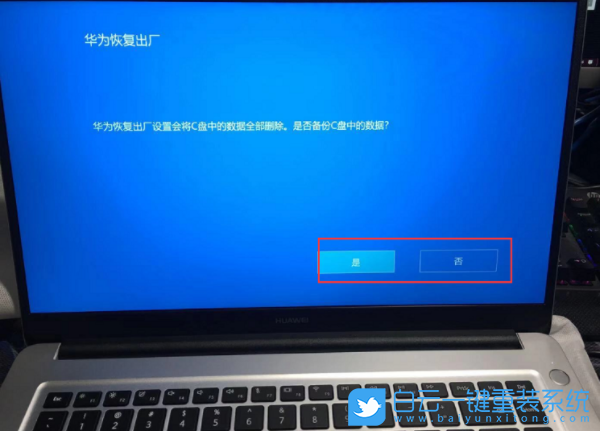
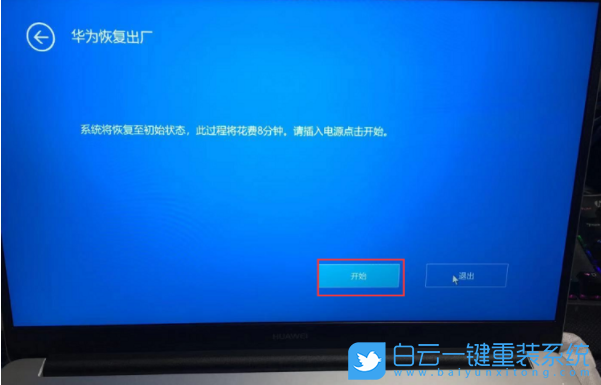
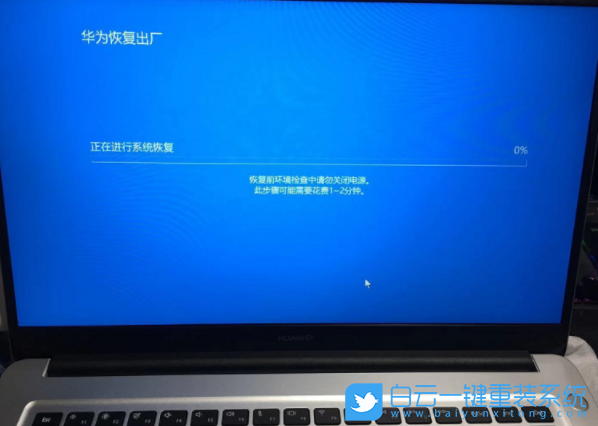

1、使用華為筆記本的恢復(fù)出廠功能,首先要為華為筆記本連接電源適配器,然后在開(kāi)機(jī)啟動(dòng)時(shí),連續(xù)按 F10;

2、華為恢復(fù)出廠,提示:華為恢復(fù)出廠設(shè)置會(huì)將C盤(pán)中的數(shù)據(jù)全部刪除,是否備份C盤(pán)中的數(shù)據(jù)?大家可以根據(jù)需要進(jìn)行選擇;
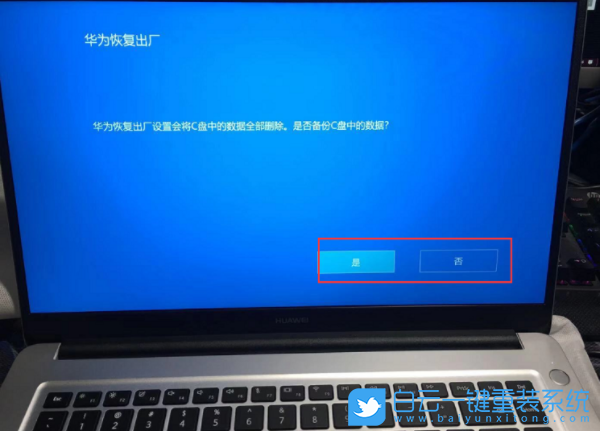
3、華為恢復(fù)出廠,提示:系統(tǒng)將恢復(fù)至初始狀態(tài),此過(guò)程將花費(fèi)8分鐘,請(qǐng)插入電源點(diǎn)擊開(kāi)始。點(diǎn)擊開(kāi)始恢復(fù)出廠設(shè)置;
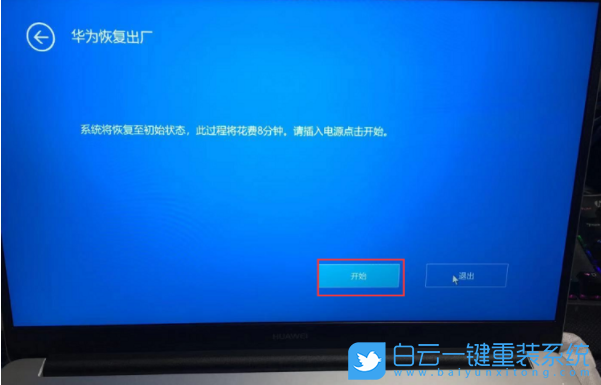
4、正在進(jìn)行系統(tǒng)恢復(fù),此步驟可能需要花費(fèi)點(diǎn)時(shí)間;
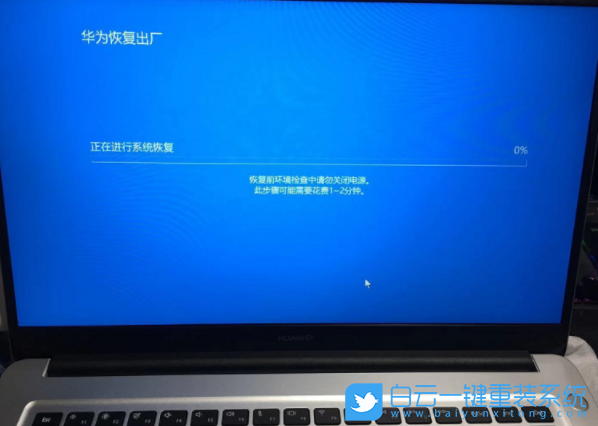
5、完成后,華為筆記本就成功恢復(fù)出廠設(shè)置了;

電腦小白如何在線重裝系統(tǒng)Win10相關(guān)教程
- ThinkPad T14 2022銳龍版筆記本重裝系統(tǒng)Win11
- 榮耀MagicBook Pro銳龍版2020筆記本重裝系統(tǒng)Win11
- 如何使用重裝系統(tǒng)軟件重裝Win10
- 外星人Alienware X17 R1筆記本重裝系統(tǒng)Win11
- msi微星Modern15筆記本怎么重裝系統(tǒng)Win11
- Terrans Force X599 2070 97K筆記本重裝系統(tǒng)Win11
- 吾空X17武仙筆記本怎么重裝系統(tǒng)Win11
- 索尼VAIO侍14Ultra筆記本重裝系統(tǒng)Win10
- 榮耀MagicBook 14 2021銳龍筆記本重裝系統(tǒng)Win11
- 吾空迦紗ST筆記本怎么重裝系統(tǒng)Win11

Win10如何在非觸屏設(shè)備打開(kāi)經(jīng)典模式屏幕鍵盤(pán)|怎么打開(kāi)屏幕鍵盤(pán)使用搭載win10系統(tǒng)的 觸屏設(shè)備用戶打開(kāi)屏幕鍵盤(pán),可以直接按設(shè)置 - 設(shè)備 - 輸入,里面就可以找到屏幕鍵盤(pán)的開(kāi)關(guān)。 但是對(duì)

聯(lián)想拯救者刃7000K 2021臺(tái)式電腦11代CPU怎么裝Win7聯(lián)想拯救者刃7000K 2021系列臺(tái)式電腦,是聯(lián)想推出的臺(tái)式電腦,目前共有4款產(chǎn)品。英特爾酷睿i開(kāi)頭11代系列處理器,默認(rèn)預(yù)裝




